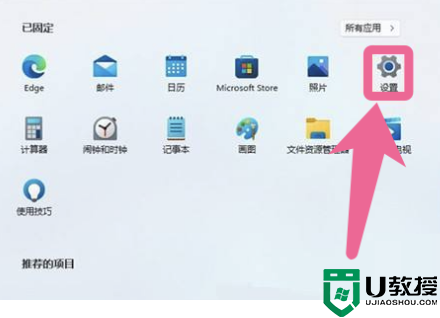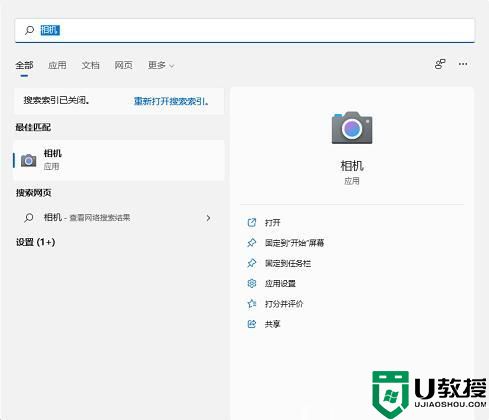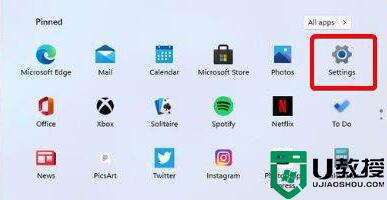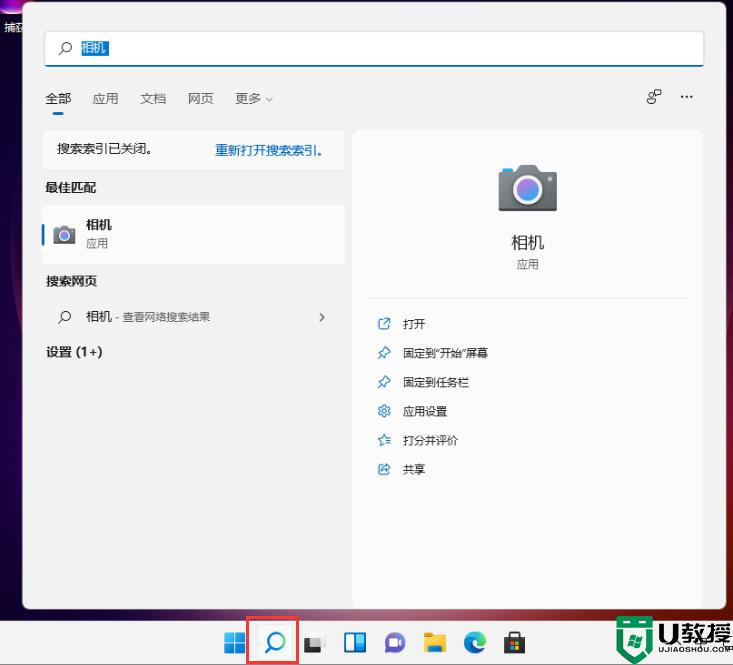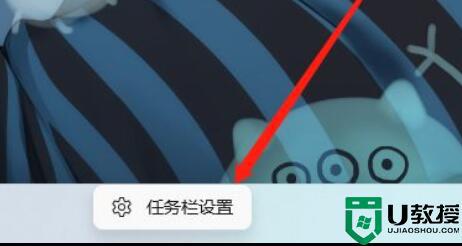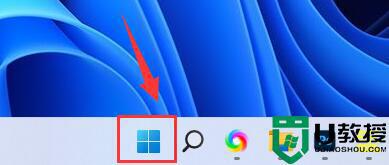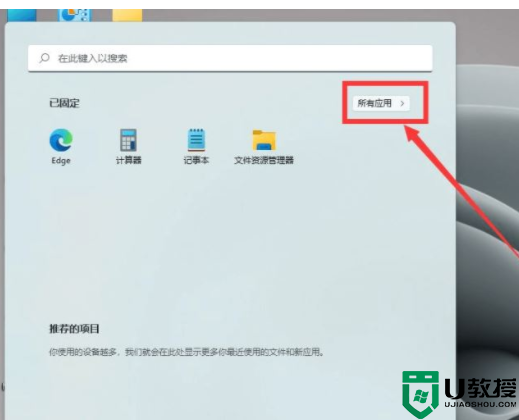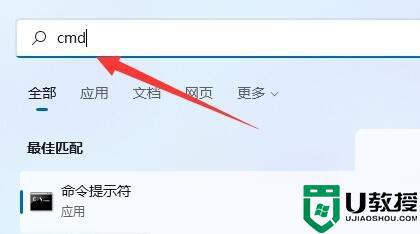Win11笔记本电脑摄像头怎么禁用 Win11笔记本电脑禁用摄像头的操作方法
时间:2022-07-13作者:mei
现在笔记本电脑都内置有摄像头,有些用户担心自己win11系统笔记本电脑摄像头会黑客入侵使用摄像头,于是想要把摄像头给禁用,但是具体要如何操作?其实方法不会复杂,按照下面步骤操作就可以关闭。
推荐:win11镜像系统下载
1、首先点击开始菜单,再选【设置】。
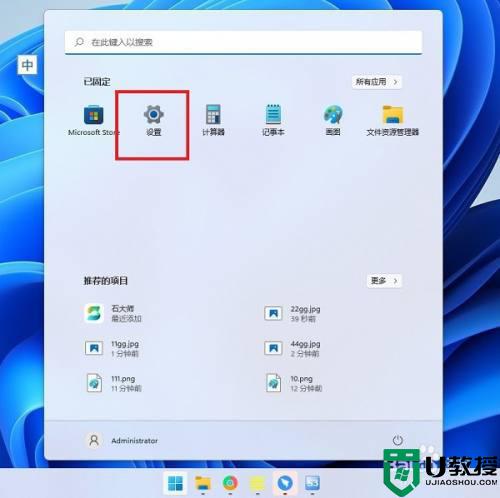
2、在设置窗口的左侧点击【隐私和安全性】。
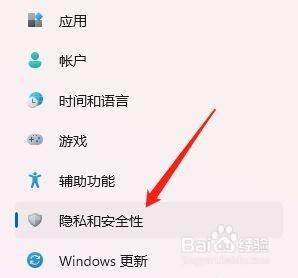
3、然后右侧点击【相机】,这个相机就代表电脑的摄像设备。
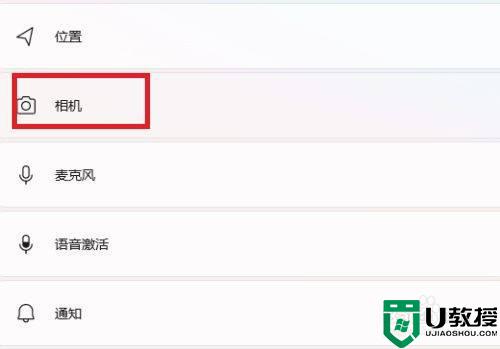
4、进入相机设置,取消掉【摄像头访问】即可,这样任何应用都无法调用摄像头。
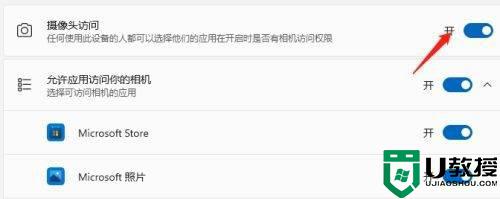
以上详解Win11笔记本电脑禁用摄像头的操作方法,如果想要重新开启摄像头,也是一样方法开启就可以。